網絡監控神器Cacti之查看監測點
Cacti是運維人員和網管經常用到的網絡監控軟件,讓我帶大家看看他是如何查看監測點的!
查看監測點
點擊“Graph Management”可以看到剛才創建的監測點對應的圖像,注意由于Cacti默認每5分鐘到監測服務器上取一次數據,所以剛創建的監測點會出現圖像不能顯示的現象,需要等幾分鐘查看才會正常顯示。
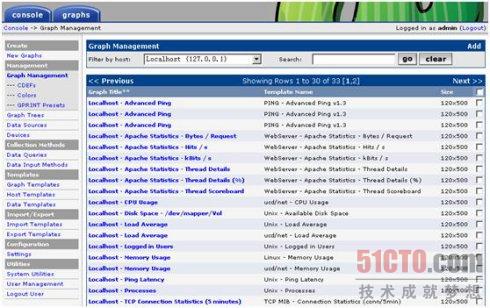
為了方便查看,可以將剛才新創建的設備或圖像加入到“圖像樹”上:
點擊“Graph Tree”進入“圖像樹”面板->
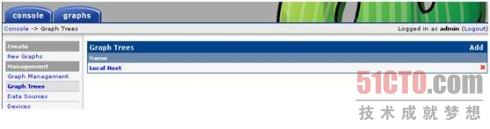
點擊分支名稱或“Add”新的分支->
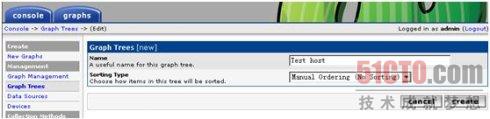
點擊“Add”,添加新的“Tree Items”->
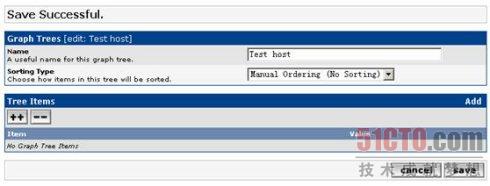
“Tree Item Type”中選擇“Host”,“Tree Item Value”的“host”中選擇剛才新添加的主機“Test Host”->
點擊“Create”。
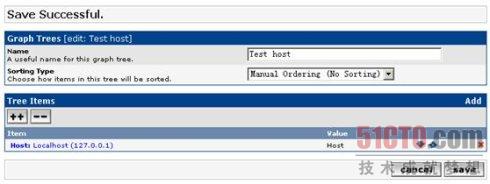
直接在ViewTree中添加一個host節點進行監控無疑是一個簡單的方法,但隨監控圖的增多,將所有的圖像放到一個host節點上,當查看圖像時圖像的顯示速度會變慢,而且監控圖的條理也不清除,所以通常可以根據監控圖監控的功能和監控服務的類型等進行分類,整理出一棵有條理的圖像樹。可以按下面步驟添加節點。
#p#
首先添加一個root節點,“Tree Item Type”中選擇“Header”,“Title”中填寫一個合適的描述性信息,如本例填寫“Host Monitor”,Host Monitor節點的圖像主要是和主機性能相關的一些圖像,如CPU、內存、磁盤空間等;
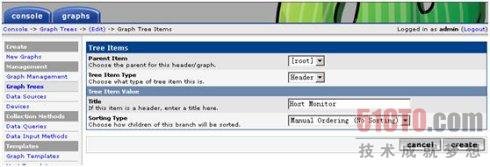
點擊剛創建的root節點(Host Monitor)后面的Add鏈接來添加一個Graph;
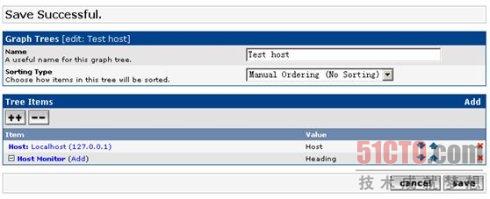
在“Tree Item Type”中選擇“Graph”,在“graph”中選擇加入想要加入的監控圖,重復此過程加入所有你想加入的監控圖。
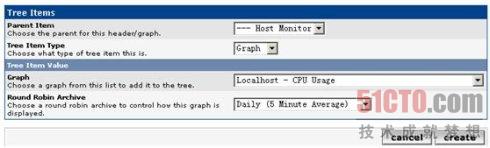
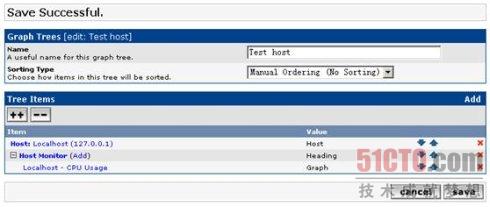
你還可以添加Tree Items,如MySQL Monitor,此節點用來監控與MySQL服務相關的信息,重復上面的過程直到一顆有條例的樹創建完成。
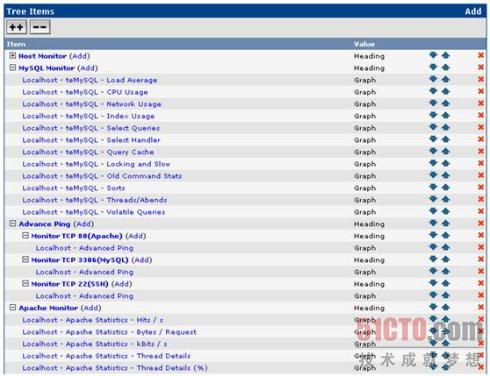
這樣,我們就可以在“graphs”界面中查看“Test Host”的所有監測圖像了。
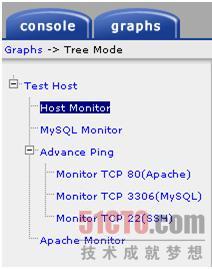
安裝上面的步驟一步一步往下走,就能正確的查看Cacti的監測點!
【編輯推薦】
























